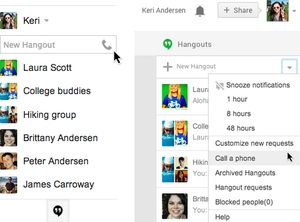Daur ulang Bin di Windows OS mangrupikeun folder sistem khusus anu sacara file anu ngahapus sacara sementara samentawis disimpen ku kamungkinan pulihna, ikon anu aya dina desktop. Nanging, sababaraha pangguna langkung resep ulah gaduh daur ulang tong dina sistemna.
Buku petunjuk manual ieu kumaha cara ngaleupaskeun kit daur ulang tina desktop Windows 10 - Windows 7 atanapi lengkep mareuman (ngahapus) tong daur ulang supados file sareng folder anu dihapus dina sagala cara, henteu ogé sakedik kirangna nyetel daur ulang bin. Tingali ogé: Kumaha carana ngaktipkeun ikon My Computer (Komputer ieu) dina desktop Windows 10.
- Kumaha miceun baskét tina desktop
- Kumaha nganonaktipkeun tong ngadaur ulang dina Windows nganggo setélan
- Pareuman Daur Daur Bin di Pangropéa Sarat Grup Lokal
- Pareuman Daur-ulang Bin di Editor Registry
Kumaha miceun baskét tina desktop
Pilihan munggaran nyaéta pikeun ngan saukur ngahapus bin daur ulang tina desktop Windows 10, 8 atanapi Windows 7. Dina waktos anu sanés, éta tetep fungsina (nyaéta, file dihapus ngaliwatan tombol "Hapus" atanapi tombol "Hapus" bakal disimpen di jerona), tapi henteu muncul desktop na.
- Pindah ka panel kontrol (dina "View" di sisi luhur, nyetél ageung atanapi alit "Ikon", sanés "Kategori") sareng buka item "Personalization". Ngan bisi - Kumaha cara ngasupkeun panel kontrol.

- Dina jandéla personalisasi, di kénca, pilih "Robah ikon desktop."

- Pupus centang "Sampah" sareng nerapkeun setélan na.

Rengse, ayeuna karinjang moal némbongan dina desktop.
Catetan: upami bakulna nembé dipiceun tina desktop, maka anjeun tiasa ngintun kana cara kieu:
- Aktipkeun nunjukkeun file sareng folder sistem nyumput sareng polder di Explorer, teras angkat kana polder $ Daur-ulang.bin (atanapi mung témpél kana alamat bar tina panjelajah C: $ Daur-ulang.bin Daur ulang Bin terus pencét Lebetkeun).
- Dina Windows 10, dina Explorer di alamat bar, pencét dina panah di gigir bagian "akar" anu ditunjuk dina lokasi ayeuna (tingali layar) sareng pilih item "Sampah".

Kumaha ngabéréskeun tong sampah daur ulang dina Windows
Upami tugas anjeun nganonaktipkeun ngahapus file dina daur ulang bin, nyaéta, pikeun mastikeun yén nalika dihapus aranjeunna leres-leres dihapus (sapertos Shift + Delete nalika daur ulang bin na), aya sababaraha cara pikeun ngalakukeun ieu.
Cara kahiji sareng panggampangna nyaéta nyaéta ngarobah setélan karinjang:
- Klik-katuhu kana karanjang sareng pilih "Properties".
- Pikeun unggal drive anu didaur ulang bin didaur, pilih pilihan "Hapus file énggal saatos ngahapus tanpa nempatkeunkeun dina daur ulang bin" sareng nerapkeun setélan (upami pilihan henteu aktif, maka, katingalina, setélan bin daur ulang parantos dirobih ku politikus, sakumaha anu dijelaskeun dina manual) .

- Upami diperyogikeun, kosongkeun karanjang, sakumaha anu parantos aya dina éta waktos ngarobih setélan bakal tetep aya dina éta.
Dina kalolobaan kaayaan, ieu cekap, tapi aya deui cara tambahan pikeun mupus daur ulang bin di Windows 10, 8 atanapi Windows 7 - dina édisi kelompok lokal lokal (ngan ukur pikeun Windows Professional sareng nu langkung luhur) atanapi nganggo pangropéa pendaptaran.
Pareuman Daur Daur Bin di Pangropéa Sarat Grup Lokal
Cara ieu cocog ngan ukur pikeun sistem Windows Professional, Maximum, Corporate.
- Bukak édisi kelompok lokal lokal (pencét Win + R, asupkeun gpedit.msc terus pencét Lebetkeun).
- Dina éditorna, lebet Konpigurasi Panganggo - Cithakan Administratif - Komponén Windows - bagian Explorer.

- Dina bagean anu bener, pilih pilihan "Tong ngalihkeun file anu dihapus kana sampah", klik dua kali dinana sareng nyetél nilai "Diaktipkeun" dina jandela anu muka.

- Larapkeun setélan sareng, upami diperyogikeun, kosongkeun runtah tina file sareng folder anu aya di jerona.
Kumaha mareuman tong sampah dina éditor pendaptaran windows
Pikeun sistem anu henteu ngagaduhan édisi kabijakan grup lokal, anjeun tiasa laksanakeun waktos sareng éditor pendaptaran
- Pencét Win + R, asupkeun regedit terus pencét Lebetkeun (pangropéa pendaptaran bakal dibuka).
- Buka bagéan éta HKEY_CURRENT_USER SOFTWARE Microsoft Windows CurrentVersion Patakaran Explorer
- Dina bagian katuhu éditor pendaptaran, klik katuhu sareng pilih "Jieun" - "DWORD Parameter" sareng tangtikeun nami parameter NoRecycleFiles
- Pencét dua kali dina parameter ieu (atanapi klik katuhu sareng pilih "Édit" sareng nunjukkeun nilai 1 kanggo éta.

- Tutup éditor pendaptaran.
Saatos éta, file moal dipindahkeun ka sampah nalika ngahapus.
Éta sadaya na. Upami aya patarosan anu aya hubunganana sareng Basket, tanyakeun dina koméntar, kuring bakal nyobian ngajawab.